win7旗舰版32位扬声器没有声音怎么办 win7系统扬声器没有声音的解决教程
更新时间:2021-09-24 15:59:48作者:huige
在电脑中我们听音乐或者看视频,都是会用到扬声器的,但是如果遇到扬声器没有声音的话,要如何来解决这样的问题呢?其实解决方法也不难,下面以win7旗舰版32位系统为例,这就给大家讲解一下扬声器没有声音的解决教程给大家参考吧。
具体步骤如下:
1、找到右下角的小喇叭图标,如图所示,右击鼠标。
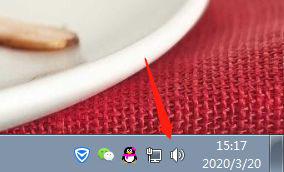
2、在弹出的列表中,选择播放设备。
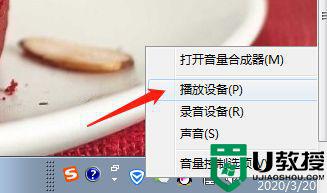
3、在扬声器处,右击鼠标,点击属性。
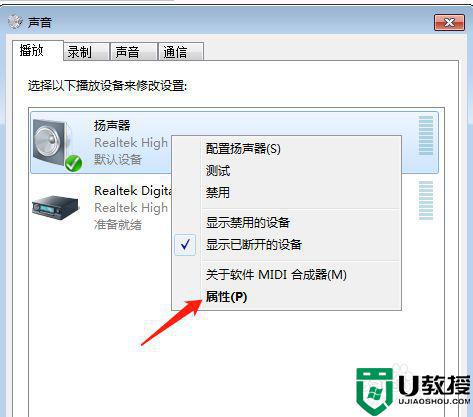
4、在新窗口中,找到级别。
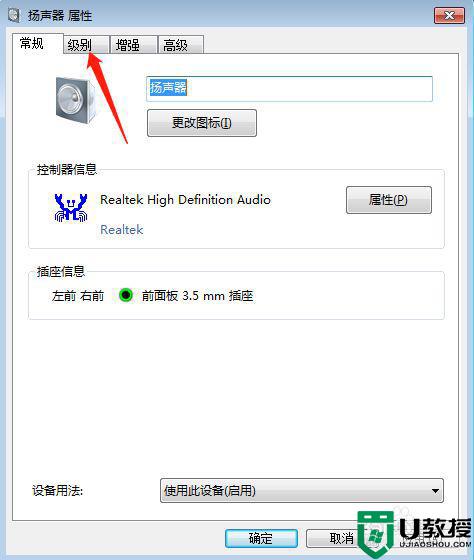
5、点击进入级别,调整滑块。
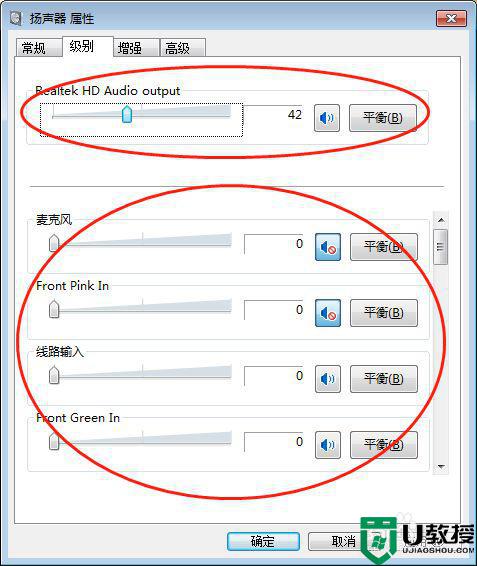
6、增强项中,按下图中设置。
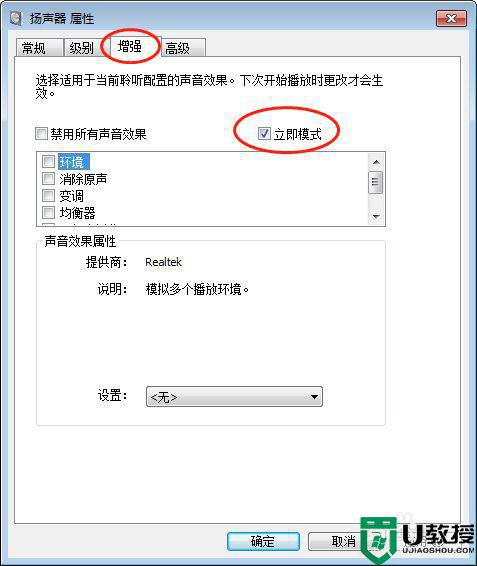
7、高级项中,也按照下图设置。
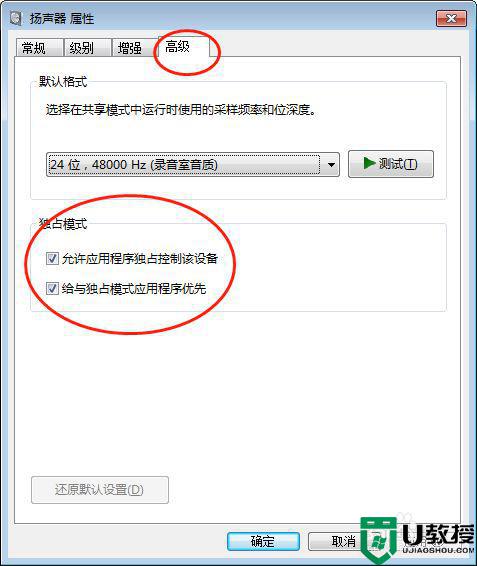
上述便是win7旗舰版32位扬声器没有声音的详细解决方法,按照上面的方法相信可以解决这个问题了,更多精彩内容欢迎继续关注本站!
win7旗舰版32位扬声器没有声音怎么办 win7系统扬声器没有声音的解决教程相关教程
- 升级win7系统后扬声器没有声音耳机有声音的解决教程
- 电脑扬声器正常但是没有声音win7的解决教程
- 电脑扬声器没声音怎么设置win7 win7电脑扬声器没声音如何解决
- 扬声器正常但没有声音win7如何解决 win7没有声音怎么修复
- Win7扬声器正常但没有声音该怎么解决?
- win7系统没声音扬声器未插入笔记本怎么解决
- window7系统禁用扬声器怎么办 win7扬声器静音了怎么打开
- win7耳机插上后扬声器还响怎么办 win7插耳机以后扬声器还有声音怎么办
- 为什么win7会没声音 win7旗舰版系统没声音怎么办
- window7扬声器测试有声音,但是播放任何软件都没有声音怎么解决
- Win11怎么用U盘安装 Win11系统U盘安装教程
- Win10如何删除登录账号 Win10删除登录账号的方法
- win7系统分区教程
- win7共享打印机用户名和密码每次都要输入怎么办
- Win7连接不上网络错误代码651
- Win7防火墙提示“错误3:系统找不到指定路径”的解决措施
热门推荐
win7系统教程推荐
- 1 win7电脑定时开机怎么设置 win7系统设置定时开机方法
- 2 win7玩魔兽争霸3提示内存不足解决方法
- 3 最新可用的win7专业版激活码 win7专业版永久激活码合集2022
- 4 星际争霸win7全屏设置方法 星际争霸如何全屏win7
- 5 星际争霸win7打不开怎么回事 win7星际争霸无法启动如何处理
- 6 win7电脑截屏的快捷键是什么 win7电脑怎样截屏快捷键
- 7 win7怎么更改屏幕亮度 win7改屏幕亮度设置方法
- 8 win7管理员账户被停用怎么办 win7管理员账户被停用如何解决
- 9 win7如何清理c盘空间不影响系统 win7怎么清理c盘空间而不影响正常使用
- 10 win7显示内存不足怎么解决 win7经常显示内存不足怎么办

